SportStreamSearch (09.15.25)
SportStreamSearch คืออะไรSportStreamSearch เป็นหนึ่งในส่วนขยายเบราว์เซอร์ฟรีที่ดูแล้วน่าพึงพอใจ เพียงเพื่อหลอกลวงคุณเมื่อคุณคลิกและติดตาม แม้ว่าจะอ้างว่าเป็นกูรูด้านกีฬาที่เสนอข่าวล่าสุดเกี่ยวกับกีฬาให้สะดวกยิ่งขึ้น แต่กลับกลายเป็นว่าเป็นเพียงพฤติกรรมหลอกๆ ที่มีลักษณะการจี้เบราว์เซอร์ ส่วนขยาย Google Chrome ที่ทำให้เข้าใจผิดนี้มีจุดมุ่งหมายเพื่อเปลี่ยนผลการค้นหาเว็บ โดยเปลี่ยนเส้นทางผู้ใช้ไปยังไซต์ที่ได้รับการสนับสนุนเพื่อรับเงิน โปรแกรมออกแบบมาเพื่อแก้ไขการกำหนดค่าของ Chrome เป็น sportstream-search.com
เป็นเรื่องปกติในหมู่ผู้ใช้อินเทอร์เน็ตที่จะดาวน์โหลดบางโปรแกรม เช่น SportStreamSearch โดยไม่รู้ตัว นี่เป็นเพราะขาดมาตรการป้องกันที่ใช้โดยบุคคลเมื่อท่องอินเทอร์เน็ต โปรแกรมเช่น SportStreamSearch จัดอยู่ในประเภท PUP/PUA (โปรแกรมหรือแอปพลิเคชันที่อาจไม่เป็นที่ต้องการ) โปรแกรมจะแสดงเป็นของแท้ในกรณีส่วนใหญ่เมื่อติดตั้งแล้วจะทำงานผิดปกติเท่านั้น ดังนั้น เราแนะนำให้ทำการวิเคราะห์โดยละเอียดของโปรแกรมใดโปรแกรมหนึ่งก่อน หากคุณไม่คุ้นเคยกับโปรแกรมที่กำหนดก่อนที่จะดาวน์โหลดหรือติดตั้ง
SportStreamSearch ทำอะไร?เมื่อติดตั้งบนระบบของคุณ มันจะเข้าแทนที่เบราว์เซอร์เริ่มต้นของคุณโดยวาง URL sportstream-search.com เป็นเครื่องมือค้นหาเริ่มต้น หน้าแรก ตลอดจนแท็บใหม่เพื่อให้แน่ใจว่าผู้ใช้จะเข้าสู่เบราว์เซอร์ทุกครั้งที่เปิดเบราว์เซอร์ หรือแท็บ หรือดำเนินการค้นหา เพื่อให้เรื่องแย่ลง sportstream-search.com ไม่ใช่เสิร์ชเอ็นจิ้นที่ถูกต้องตามกฎหมายเนื่องจากไม่ได้สร้างผลลัพธ์ที่เป็นอิสระสำหรับอินพุตการค้นหา แสดงเฉพาะผลลัพธ์ที่สร้างโดย Yahoo ดังนั้น แทนที่จะนำเสนอผลลัพธ์ที่ไม่เหมือนใคร มันเปลี่ยนเส้นทางผู้ใช้ไปยัง search.yahoo.com โดยจิตใต้สำนึก
ต่อไปนี้คือสิ่งอื่นที่ SportStreamSearch ทำ:
- SportStreamSearch ทำให้ผู้ใช้เชื่อ ว่าเป็นเสิร์ชเอ็นจิ้นที่นำเสนอข่าวหรือข้อมูลจริงแต่เดิมเป็น imgd
- การค้นหาใดๆ จะถูกเปลี่ยนเส้นทางไปยังเสิร์ชเอ็นจิ้นของ Yahoo
- ไม่มีสิ่งใดเกี่ยวกับ SportStreamSearch ที่เครื่องมือค้นหาควรเป็น โปรแกรมส่วนใหญ่ทำหน้าที่เป็นคนกลางระหว่างนักท่องเว็บกับเสิร์ชเอ็นจิ้นของ Yahoo
- SportStreamSearch จัดอยู่ในประเภท PUP และคุณควรกำจัดมันให้หมด
ควรค่าแก่การกล่าวขวัญว่าลักษณะของผู้จี้เบราว์เซอร์คือการล็อกการตั้งค่าไว้โดยที่ผู้ใช้ไม่สามารถ เปลี่ยนพวกเขา ความหมาย ถ้าคุณต้องการหยุด sportstream-search.com จากการเป็นเครื่องมือค้นหาเริ่มต้นของคุณ คุณต้องกำจัดนักจี้เบราว์เซอร์ SportStreamSearch ก่อน เหตุผลหลักประการหนึ่งที่คุณไม่ควรเก็บแอพเช่น SportStreamSearch ไว้ในระบบของคุณนั้นเกิดจากการละเมิดความปลอดภัยที่พวกเขากำหนด นักจี้เบราว์เซอร์มักจะติดตามกิจกรรมออนไลน์ของคุณ รวบรวมข้อมูลเกี่ยวกับพฤติกรรมออนไลน์ของคุณ รวมถึงการเก็บข้อมูลที่ละเอียดอ่อน รวมถึงรายละเอียดการธนาคาร รหัสผ่าน ฯลฯ ข้อมูลที่รวบรวมจะถูกนำไปใช้ในทางที่ผิดโดยนักพัฒนา โดยขายให้กับบุคคลที่สามเช่น ในฐานะอาชญากรไซเบอร์
พฤติกรรมดังกล่าวมีแนวโน้มที่จะสร้างความเสียหายให้กับผู้ใช้ เนื่องจากอาจประสบปัญหาเกี่ยวกับความเป็นส่วนตัวทางออนไลน์ อาจสูญเสียการเงิน หรือแม้กระทั่งถูกขโมยข้อมูลประจำตัว ดังนั้น เราแนะนำให้ดำเนินการทันทีที่คุณรู้ว่าเบราว์เซอร์ของคุณถูกจี้เพื่อหลีกเลี่ยงการสูญเสียข้อมูลที่ละเอียดอ่อนของคุณ ออนไลน์อย่างปลอดภัยและเรียนรู้เพิ่มเติมเกี่ยวกับผู้จี้เบราว์เซอร์
คุณได้รับ SportStreamSearch ได้อย่างไรบ่อยครั้ง ผู้ใช้คอมพิวเตอร์ลงเอยด้วยนักจี้เบราว์เซอร์เพราะถูกหลอกให้คิดว่ามันจะทำตามที่โฆษณาไว้ บางครั้งพวกเขาก็ติดตั้งโดยไม่รู้ตัว หลังเป็นเรื่องปกติสำหรับผู้ใช้ที่ต้องการดาวน์โหลดโปรแกรมปรับปรุงซอฟต์แวร์หรือไฟล์ปฏิบัติการของโปรแกรมจากเว็บไซต์แจกจ่ายซอฟต์แวร์ที่ไม่น่าเชื่อถือ ไซต์เหล่านี้มักจะรวมกลุ่มโปรแกรมที่เป็นอันตรายเข้ากับโปรแกรมที่ถูกกฎหมาย หลอกลวงให้ผู้ใช้ติดตั้งพร้อมกัน เพื่อเป็นมาตรการป้องกัน ผู้ใช้สามารถเลือกที่จะปฏิเสธการติดตั้งแอพที่แถมมา แต่การจะทำเช่นนั้นได้ พวกเขาต้องเลือกกระบวนการติดตั้งแบบกำหนดเองหรือขั้นสูง อย่างไรก็ตาม ผู้ใช้ส่วนใหญ่ชอบกระบวนการติดตั้งแบบด่วนหรือแบบอัตโนมัติ เนื่องจากไม่ต้องการการป้อนข้อมูลจากมนุษย์มากนัก อย่างไรก็ตาม การติดตั้งแบบด่วนออกแบบมาเพื่อติดตั้งทุกอย่างรวมถึงโปรแกรมที่รวมเข้าด้วยกัน ดังนั้นจึงลงเอยด้วยโปรแกรมที่เป็นอันตราย เช่น SportStreamSearch
วิธีลบ SportStreamSearchแม้ว่าจะดูเหมือนเป็นไปไม่ได้ที่จะกำจัดนักจี้เบราว์เซอร์ sportstream-search.com เรายินดีให้ความช่วยเหลือ สำหรับผู้เริ่มต้น คุณต้องลงทุนในเครื่องมือรักษาความปลอดภัยป้องกันมัลแวร์ที่เชื่อถือได้ วิธีนี้จะช่วยให้คุณกำจัดไม่เพียงแค่พื้นผิวของปัญหา แต่ยังรวมถึงสาเหตุที่แท้จริงด้วย นี่คือวิธีที่คุณสามารถลบ SportStreamSearch ออกจากคอมพิวเตอร์ของคุณอย่างถาวร
คำแนะนำในการลบ SportStreamSearchHow to Remove SportStreamSearch from Google Chromeในการลบ SportStreamSearch ออกจากคอมพิวเตอร์ของคุณโดยสมบูรณ์ คุณต้องย้อนกลับการเปลี่ยนแปลงทั้งหมดบน Google Chrome ถอนการติดตั้งที่น่าสงสัย ส่วนขยาย ปลั๊กอิน และส่วนเสริมที่เพิ่มโดยไม่ได้รับอนุญาตจากคุณ
ทำตามคำแนะนำด้านล่างเพื่อลบ SportStreamSearch ออกจาก Google Chrome:
1. ลบปลั๊กอินที่เป็นอันตรายเปิดแอป Google Chrome จากนั้นคลิกที่ไอคอนเมนูที่มุมบนขวา เลือก เครื่องมือเพิ่มเติม > ส่วนขยาย มองหา SportStreamSearch และส่วนขยายที่เป็นอันตรายอื่นๆ เน้นส่วนขยายเหล่านี้ที่คุณต้องการถอนการติดตั้ง จากนั้นคลิก ลบ เพื่อลบ 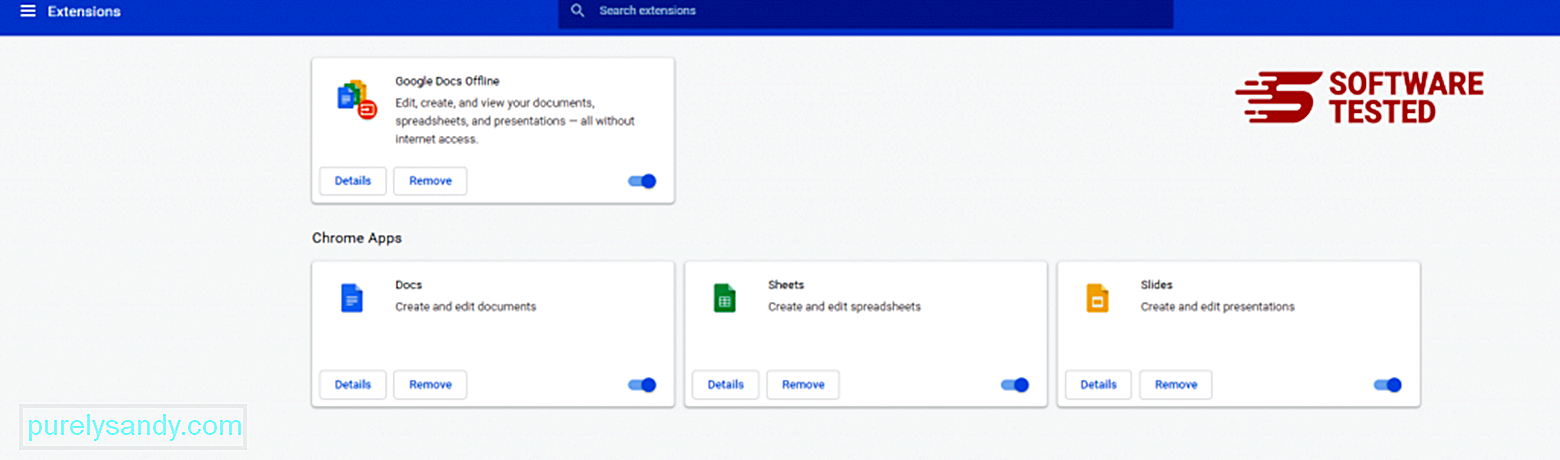
คลิกที่ไอคอนเมนูของ Chrome และเลือก การตั้งค่า คลิกเมื่อเริ่มต้น จากนั้นทำเครื่องหมายที่เปิดหน้าหรือชุดของหน้าเฉพาะ คุณสามารถตั้งค่าหน้าใหม่หรือใช้หน้าที่มีอยู่เป็นหน้าแรกของคุณ 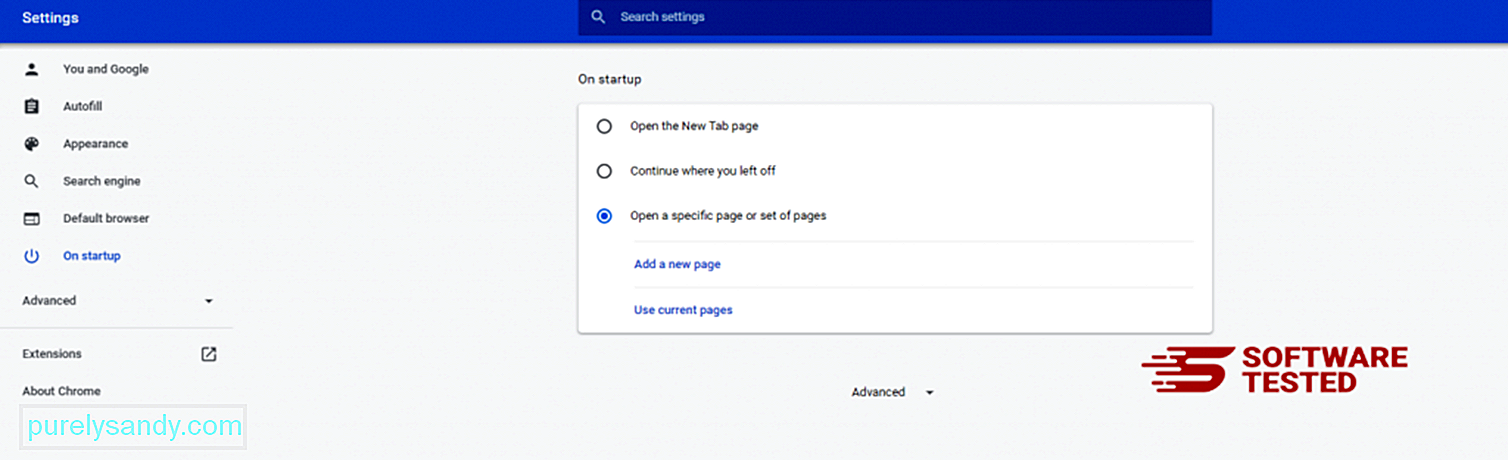
กลับไปที่ไอคอนเมนูของ Google Chrome แล้วเลือก การตั้งค่า > เครื่องมือค้นหา จากนั้นคลิก จัดการเครื่องมือค้นหา คุณจะเห็นรายการเครื่องมือค้นหาเริ่มต้นที่พร้อมใช้งานสำหรับ Chrome ลบเครื่องมือค้นหาที่คุณคิดว่าน่าสงสัย คลิกเมนูสามจุดข้างเครื่องมือค้นหาแล้วคลิก ลบออกจากรายการ 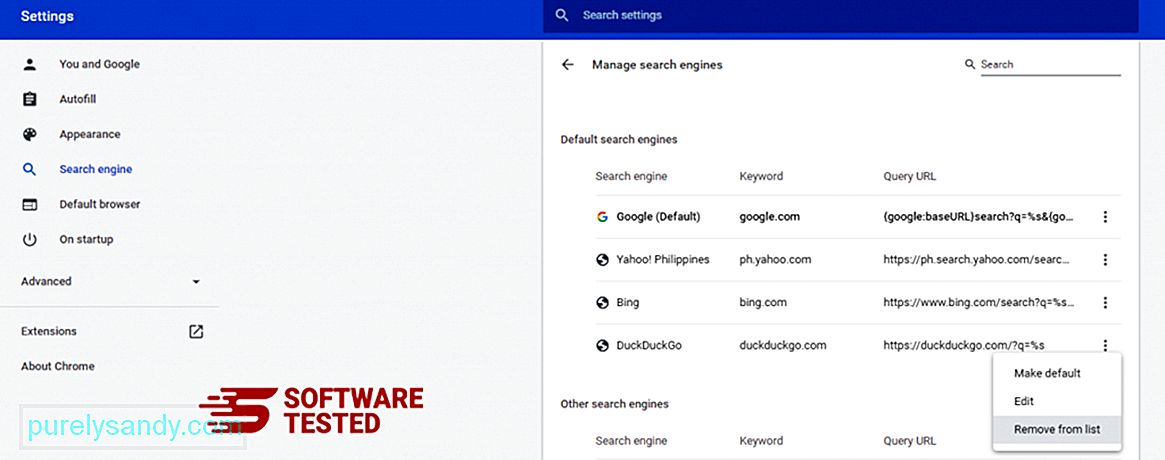
คลิกที่ไอคอนเมนูที่ด้านบนขวาของเบราว์เซอร์ และเลือกการตั้งค่า เลื่อนลงไปที่ด้านล่างของหน้า จากนั้นคลิกที่ เรียกคืนการตั้งค่าเป็นค่าเริ่มต้นเดิม ใต้ รีเซ็ตและล้างข้อมูล คลิกที่ปุ่มรีเซ็ตการตั้งค่าเพื่อยืนยันการดำเนินการ 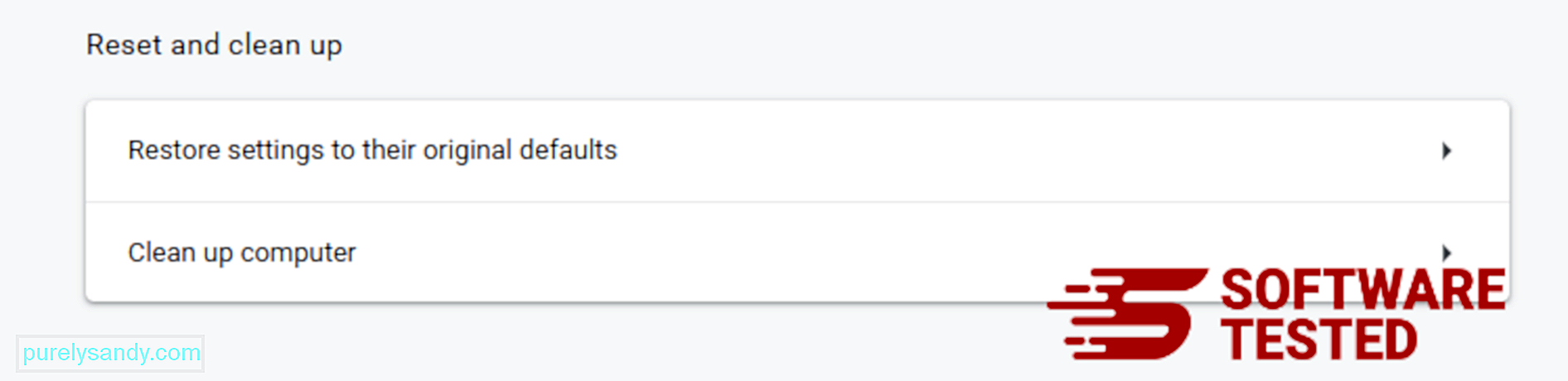
ขั้นตอนนี้จะรีเซ็ตหน้าเริ่มต้นของคุณ แท็บใหม่ เครื่องมือค้นหา แท็บที่ปักหมุด และส่วนขยายของคุณ อย่างไรก็ตาม บุ๊กมาร์ก ประวัติเบราว์เซอร์ และรหัสผ่านที่บันทึกไว้ของคุณจะถูกบันทึกไว้
วิธีการลบ SportStreamSearch จาก Mozilla Firefoxเช่นเดียวกับเบราว์เซอร์อื่นๆ มัลแวร์พยายามเปลี่ยนการตั้งค่าของ Mozilla Firefox คุณต้องเลิกทำการเปลี่ยนแปลงเหล่านี้เพื่อลบร่องรอยของ SportStreamSearch ทั้งหมด ทำตามขั้นตอนด้านล่างเพื่อลบ SportStreamSearch จาก Firefox:
1. ถอนการติดตั้งส่วนขยายที่เป็นอันตรายหรือไม่คุ้นเคยตรวจสอบ Firefox เพื่อหาส่วนขยายที่ไม่คุ้นเคยที่คุณจำไม่ได้ว่าติดตั้ง มีโอกาสสูงที่ส่วนขยายเหล่านี้จะถูกติดตั้งโดยมัลแวร์ ในการดำเนินการนี้ ให้เปิด Mozilla Firefox คลิกไอคอนเมนูที่มุมบนขวา จากนั้นเลือก ส่วนเสริม > ส่วนขยาย
ในหน้าต่างส่วนขยาย ให้เลือก SportStreamSearch และปลั๊กอินที่น่าสงสัยอื่นๆ คลิกเมนูสามจุดข้างส่วนขยาย จากนั้นเลือก ลบ เพื่อลบส่วนขยายเหล่านี้ 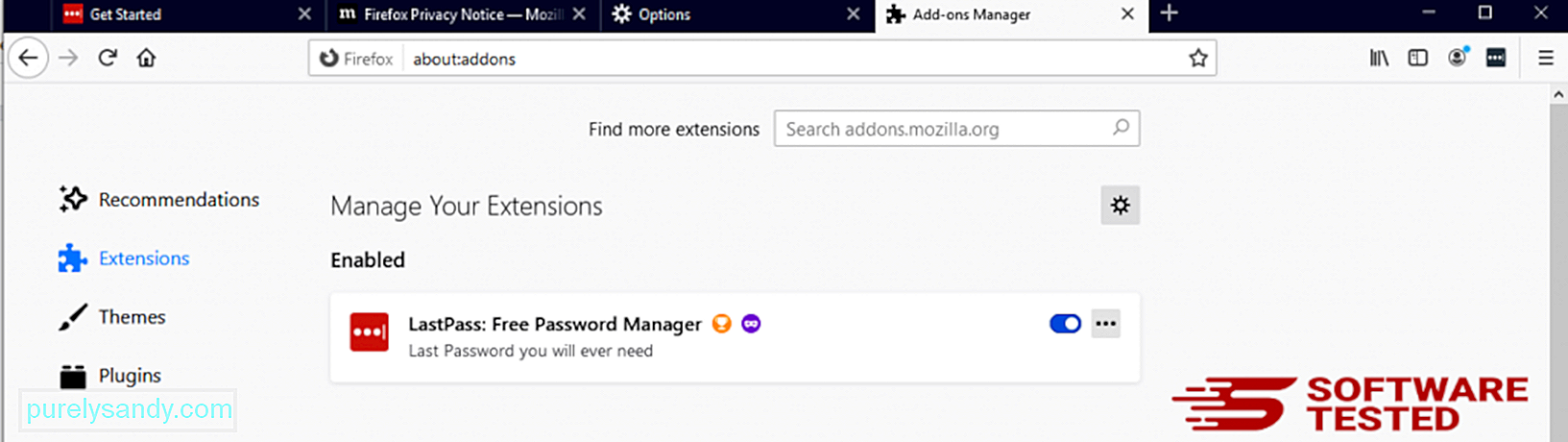
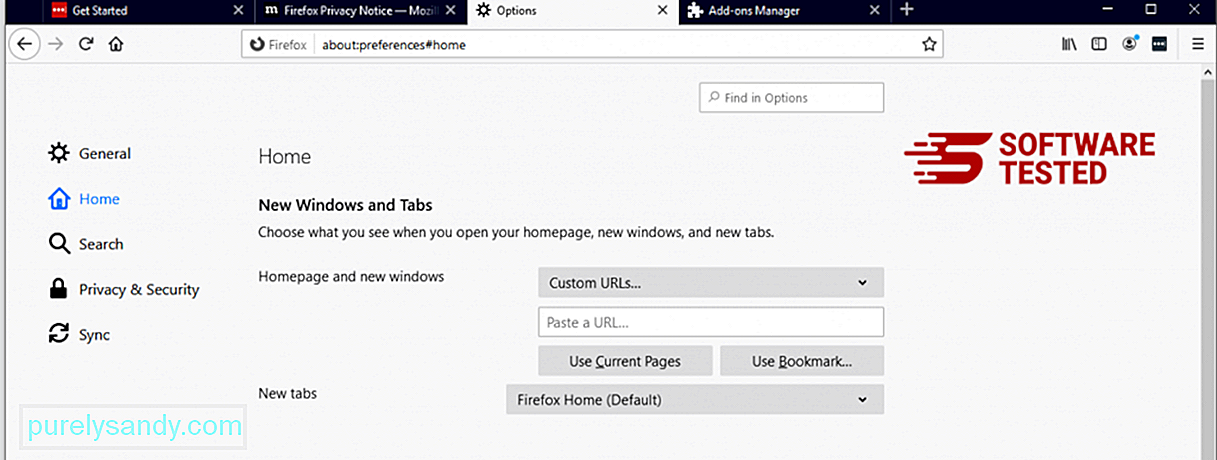
คลิกที่เมนู Firefox ที่มุมบนขวาของเบราว์เซอร์ จากนั้นเลือก ตัวเลือก > ทั่วไป. ลบหน้าแรกที่เป็นอันตรายและพิมพ์ URL ที่คุณต้องการ หรือคุณสามารถคลิก กู้คืน เพื่อเปลี่ยนเป็นหน้าแรกเริ่มต้น คลิก ตกลง เพื่อบันทึกการตั้งค่าใหม่
3. รีเซ็ต Mozilla Firefoxไปที่เมนู Firefox จากนั้นคลิกที่เครื่องหมายคำถาม (ความช่วยเหลือ) เลือกข้อมูลการแก้ปัญหา กดปุ่ม รีเฟรช Firefox เพื่อเริ่มต้นเบราว์เซอร์ของคุณใหม่ 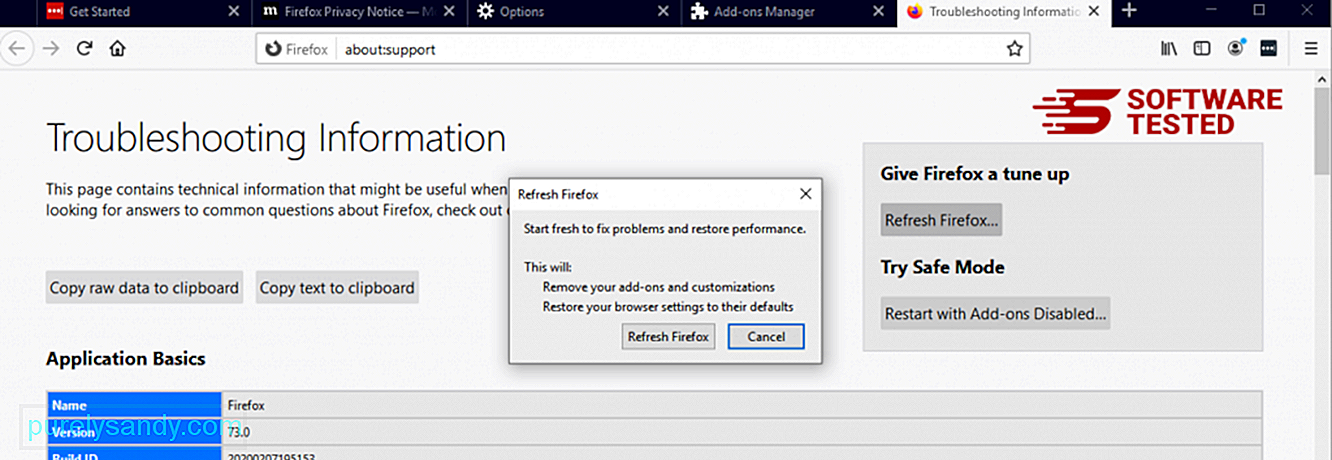
เมื่อคุณทำตามขั้นตอนข้างต้นเรียบร้อยแล้ว SportStreamSearch จะหายไปจากเบราว์เซอร์ Mozilla Firefox ของคุณ
วิธีกำจัด SportStreamSearch จาก Internet Explorerเพื่อให้แน่ใจว่ามัลแวร์ที่ แฮ็คเบราว์เซอร์ของคุณหายไปอย่างสมบูรณ์ และการเปลี่ยนแปลงที่ไม่ได้รับอนุญาตทั้งหมดจะถูกย้อนกลับใน Internet Explorer ให้ทำตามขั้นตอนด้านล่าง:
1. กำจัดส่วนเสริมที่เป็นอันตรายเมื่อมัลแวร์จี้เบราว์เซอร์ของคุณ สัญญาณที่ชัดเจนอย่างหนึ่งคือเมื่อคุณเห็นโปรแกรมเสริมหรือแถบเครื่องมือที่ปรากฏขึ้นบน Internet Explorer โดยที่คุณไม่รู้ตัว หากต้องการถอนการติดตั้งส่วนเสริมเหล่านี้ ให้เปิด Internet Explorer คลิกไอคอนรูปเฟืองที่มุมบนขวาของเบราว์เซอร์เพื่อเปิดเมนู จากนั้นเลือก จัดการส่วนเสริม 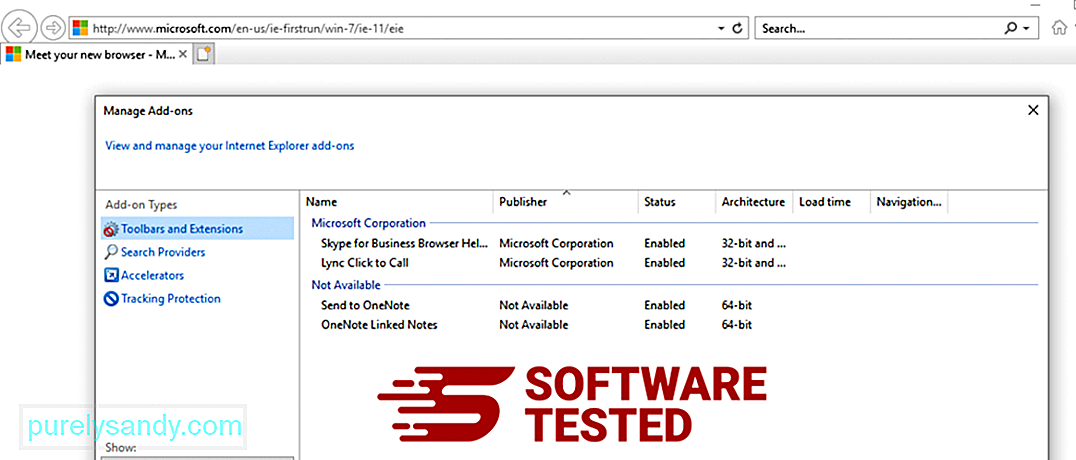
เมื่อคุณเห็นหน้าต่างจัดการส่วนเสริม ให้มองหา (ชื่อมัลแวร์) และปลั๊กอิน/ส่วนเสริมที่น่าสงสัยอื่นๆ คุณสามารถปิดใช้งานปลั๊กอิน/ส่วนเสริมเหล่านี้ได้โดยคลิก ปิดใช้งาน 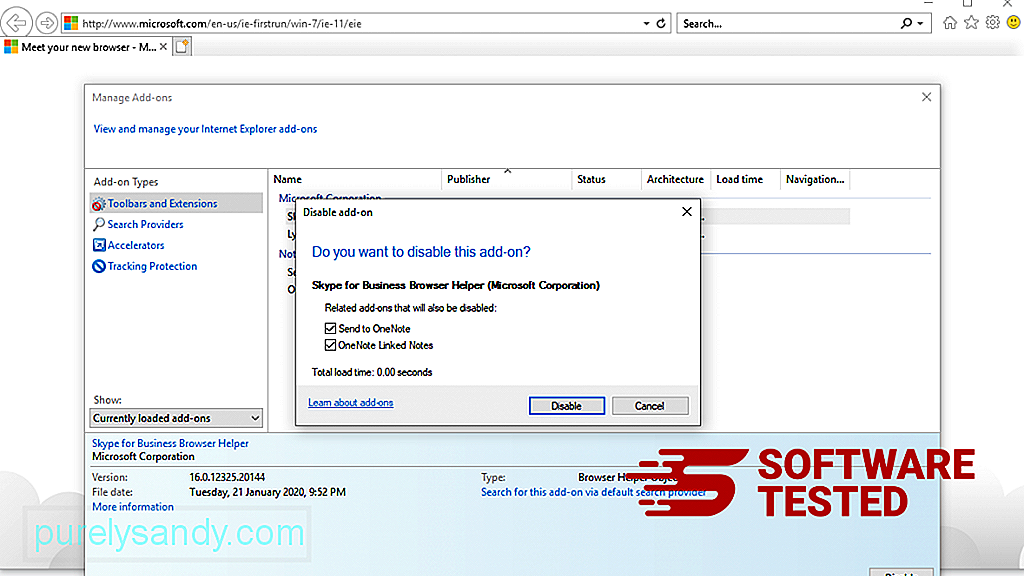
หากคุณมีหน้าเริ่มต้นอื่นหรือเครื่องมือค้นหาเริ่มต้นของคุณมีการเปลี่ยนแปลง คุณสามารถเปลี่ยนกลับได้โดยใช้การตั้งค่าของ Internet Explorer ในการดำเนินการนี้ ให้คลิกไอคอนรูปเฟืองที่มุมบนขวาของเบราว์เซอร์ จากนั้นเลือกตัวเลือกอินเทอร์เน็ต 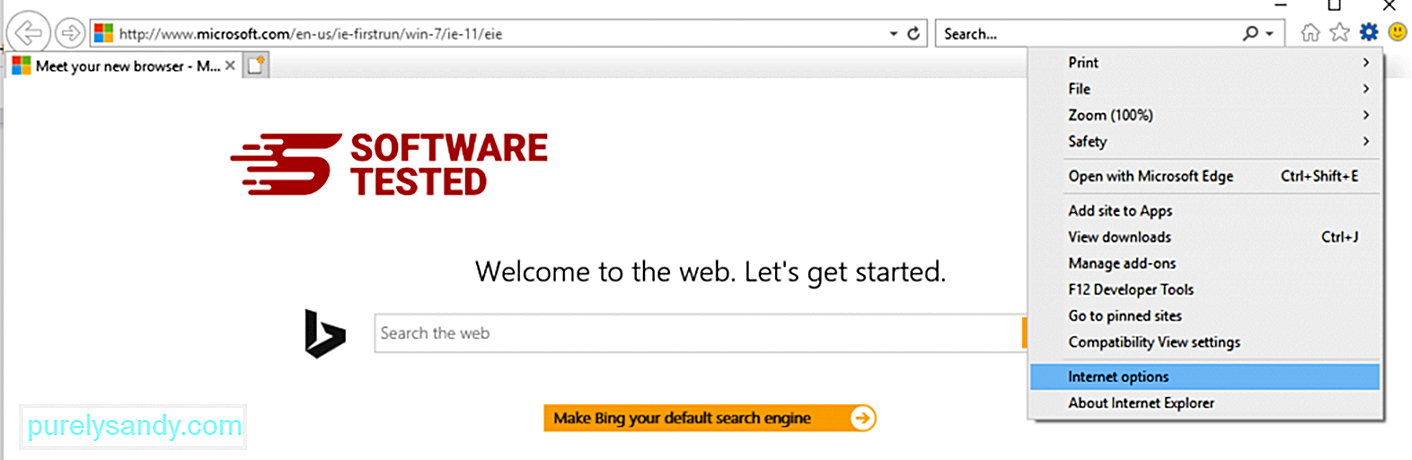
ใต้แท็บ ทั่วไป ให้ลบ URL ของหน้าแรกและป้อนหน้าแรกที่คุณต้องการ คลิก ใช้ เพื่อบันทึกการตั้งค่าใหม่ 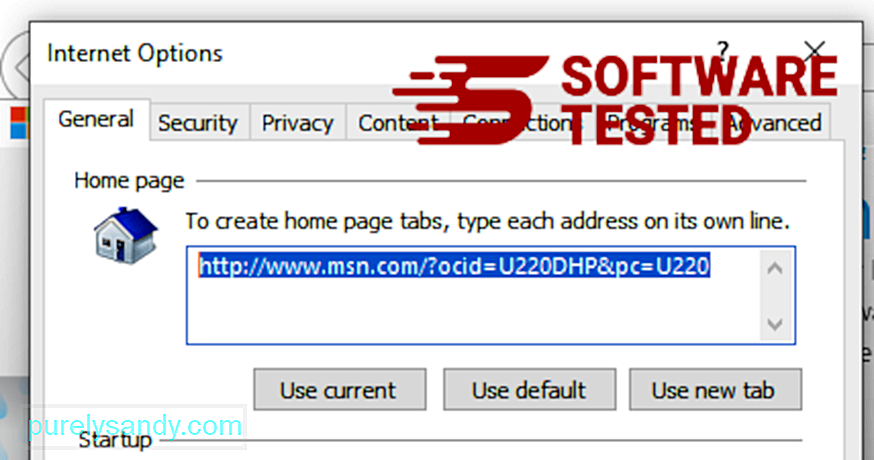
จากเมนู Internet Explorer (ไอคอนรูปเฟืองที่ด้านบน) ให้เลือก ตัวเลือกอินเทอร์เน็ต คลิกที่แท็บ ขั้นสูง จากนั้นเลือก รีเซ็ต 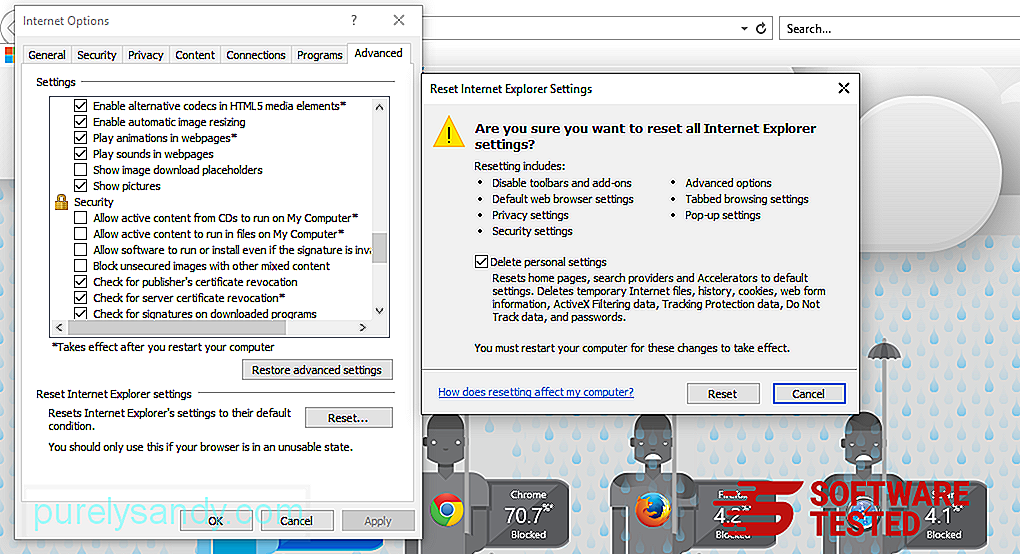
ในหน้าต่างรีเซ็ต ให้ทำเครื่องหมายที่ ลบการตั้งค่าส่วนบุคคล และคลิกปุ่ม รีเซ็ต อีกครั้งเพื่อยืนยันการดำเนินการ
วิธีการ ถอนการติดตั้ง SportStreamSearch บน Microsoft Edgeหากคุณสงสัยว่าคอมพิวเตอร์ของคุณติดมัลแวร์และคุณคิดว่าเบราว์เซอร์ Microsoft Edge ได้รับผลกระทบ วิธีที่ดีที่สุดคือการรีเซ็ตเบราว์เซอร์ของคุณ
มี มีสองวิธีในการรีเซ็ตการตั้งค่า Microsoft Edge เพื่อลบร่องรอยของมัลแวร์ทั้งหมดในคอมพิวเตอร์ของคุณโดยสมบูรณ์ ดูคำแนะนำด้านล่างสำหรับข้อมูลเพิ่มเติม
วิธีที่ 1: การรีเซ็ตผ่านการตั้งค่าขอบ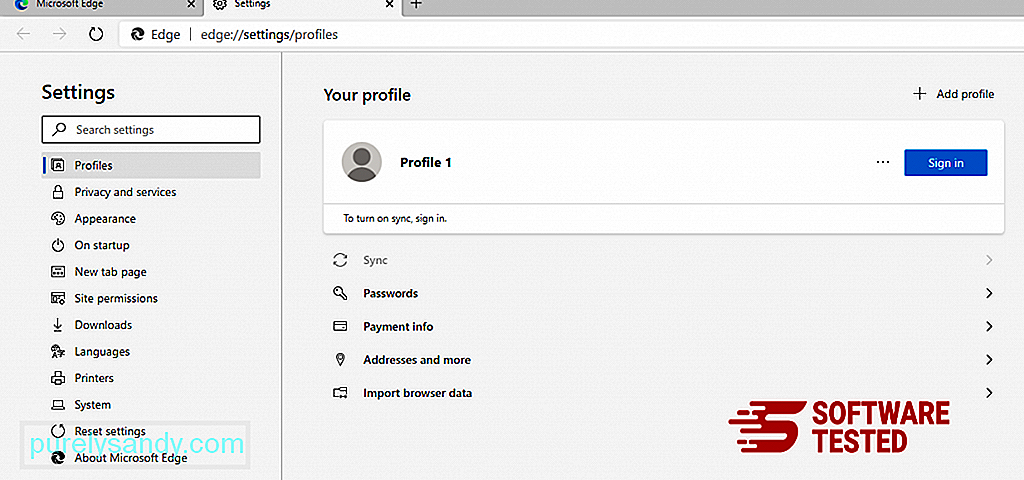
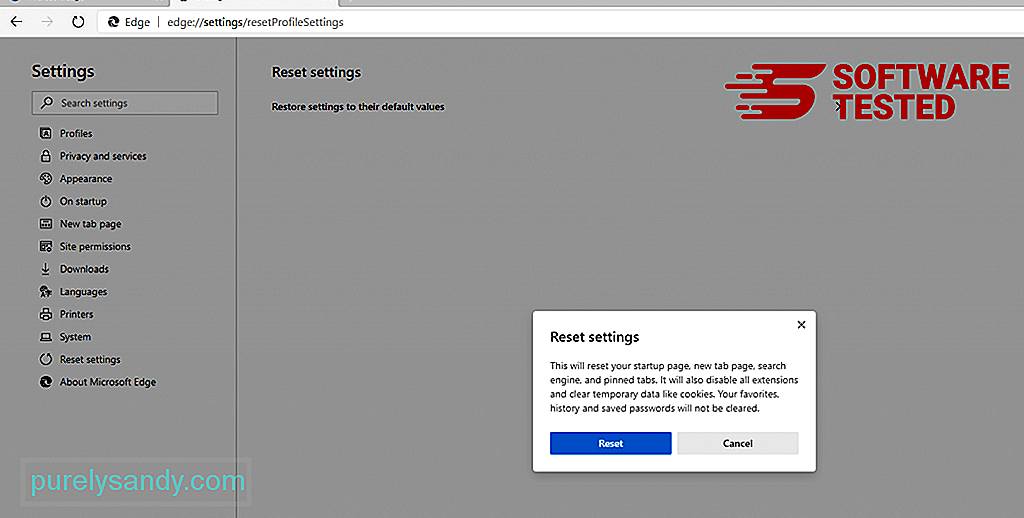
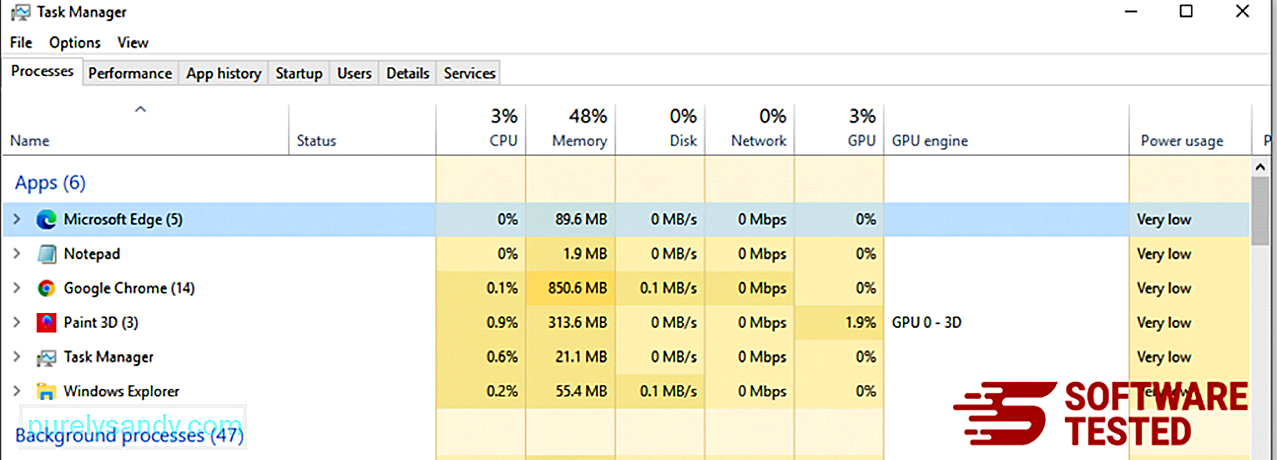
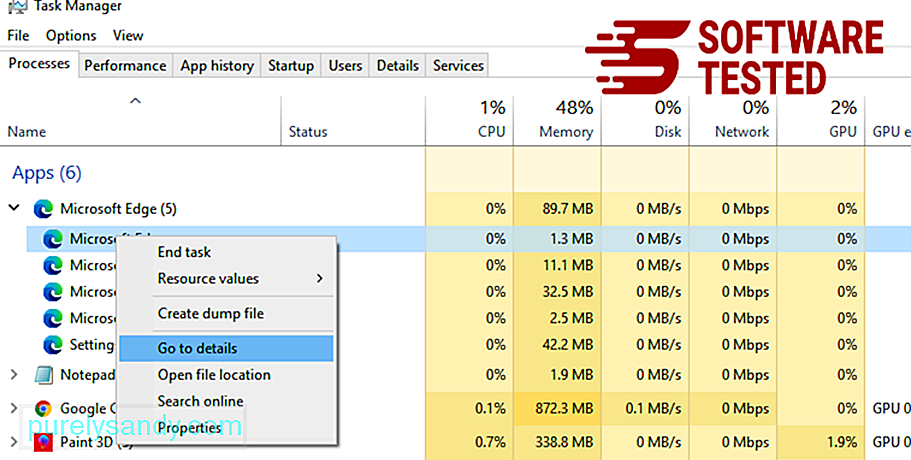
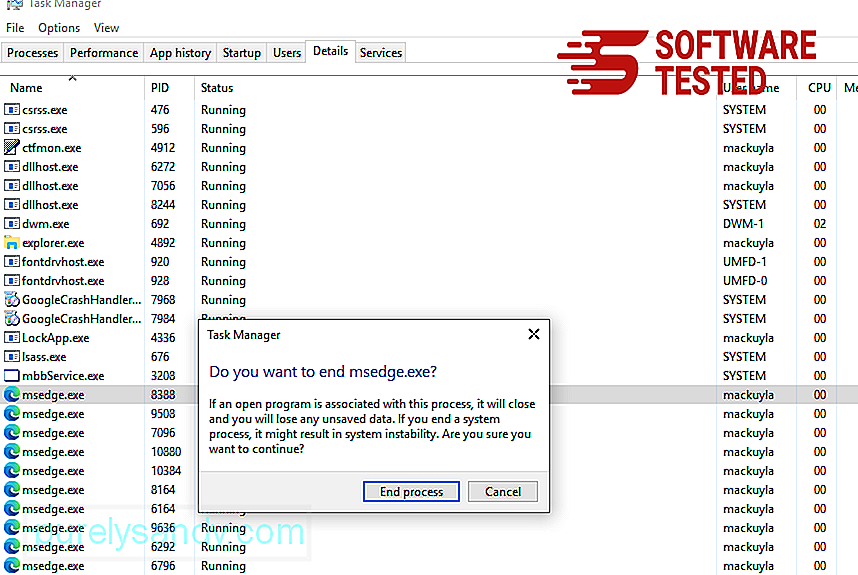
อีกวิธีหนึ่ง การรีเซ็ต Microsoft Edge ทำได้โดยใช้คำสั่ง นี่เป็นวิธีการขั้นสูงที่มีประโยชน์อย่างยิ่งหากแอป Microsoft Edge ของคุณหยุดทำงานหรือไม่เปิดเลย อย่าลืมสำรองข้อมูลสำคัญของคุณก่อนที่จะใช้วิธีนี้
ทำตามขั้นตอนต่อไปนี้:
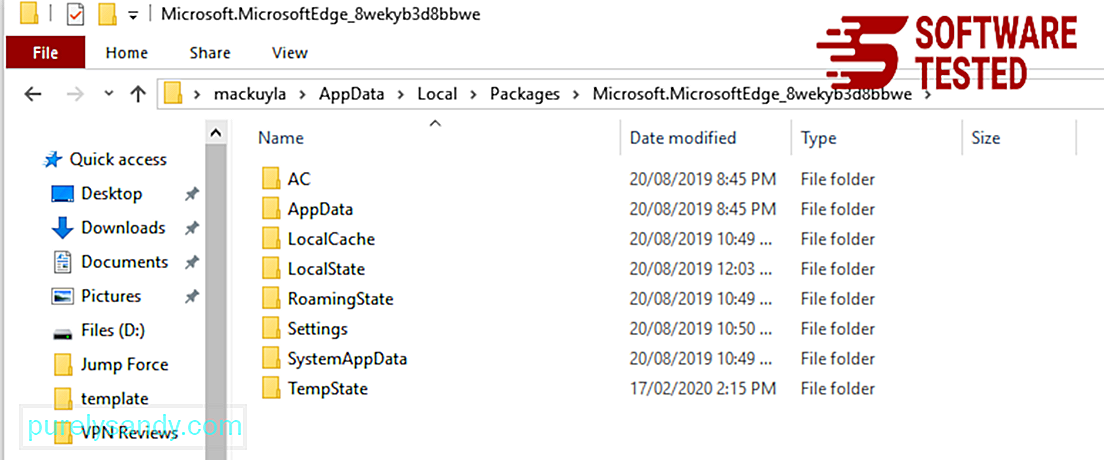
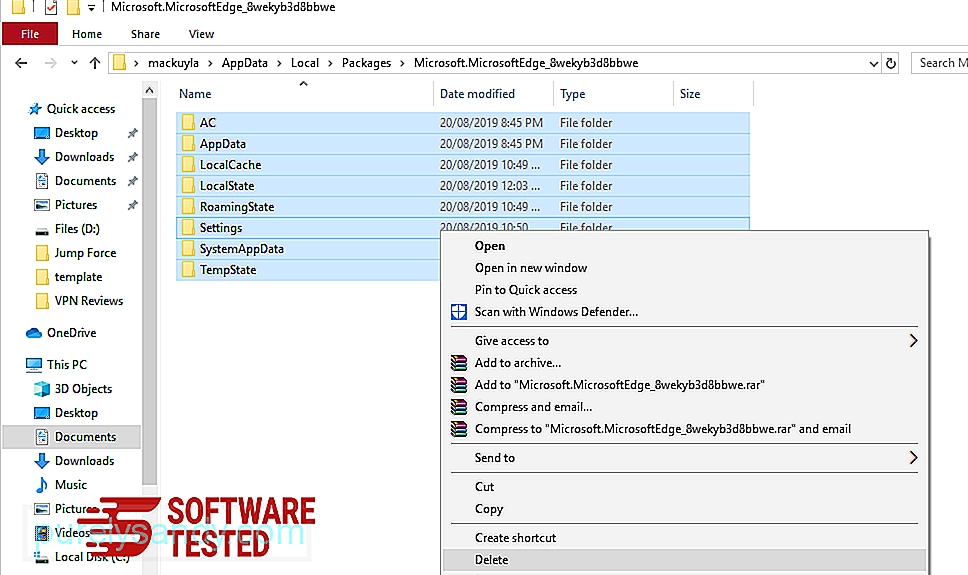
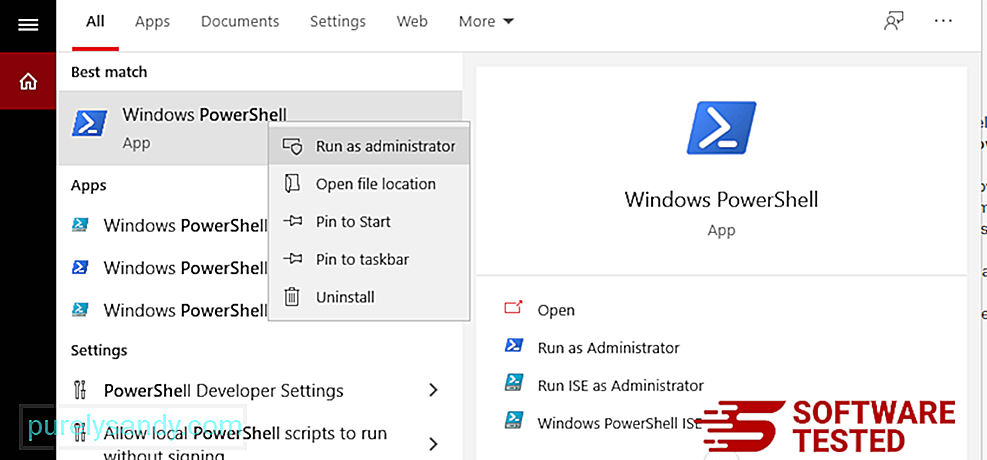
Get-AppXPackage -AllUsers -Name Microsoft.MicrosoftEdge | Foreach {Add-AppxPackage -DisableDevelopmentMode -Register $($_.InstallLocation)\AppXManifest.xml -Verbose} 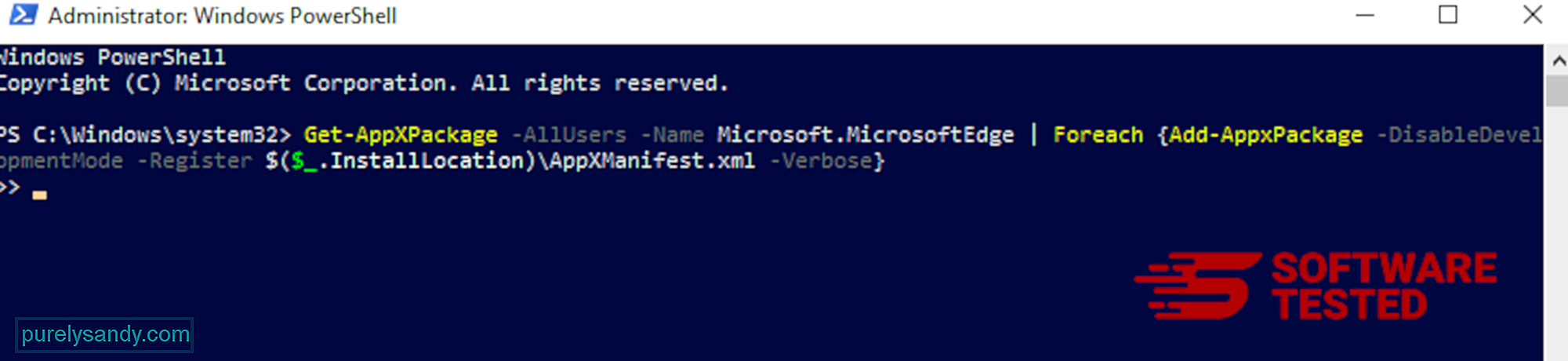
เบราว์เซอร์ของคอมพิวเตอร์เป็นหนึ่งในเป้าหมายหลักของมัลแวร์ เช่น การเปลี่ยนการตั้งค่า เพิ่มส่วนขยายใหม่ และเปลี่ยนเครื่องมือค้นหาเริ่มต้น ดังนั้น หากคุณสงสัยว่า Safari ของคุณติด SportStreamSearch ให้ทำตามขั้นตอนต่อไปนี้:
1. ลบส่วนขยายที่น่าสงสัยเปิดเว็บเบราว์เซอร์ Safari แล้วคลิก Safari จากเมนูด้านบน คลิก ค่ากำหนด จากเมนูแบบเลื่อนลง 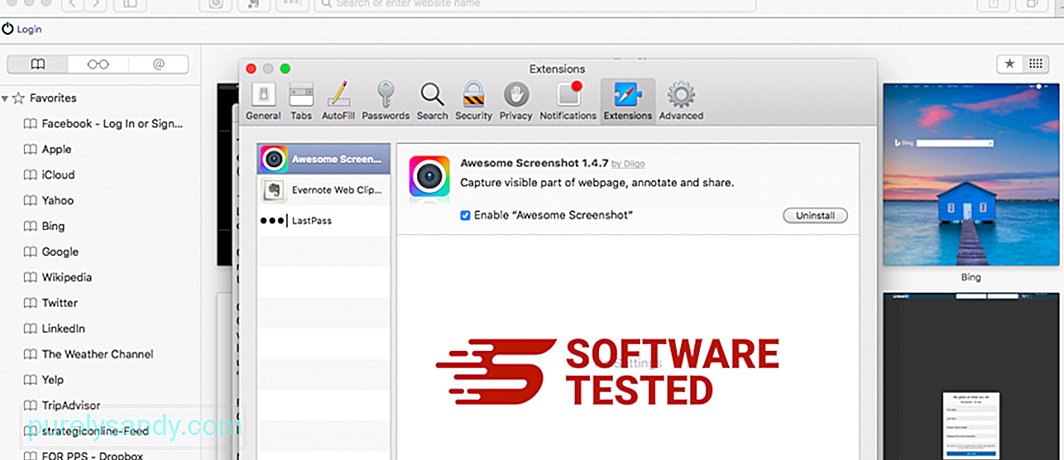
คลิกที่แท็บ ส่วนขยาย ที่ด้านบน แล้วดูรายการส่วนขยายที่ติดตั้งอยู่ในปัจจุบันที่เมนูด้านซ้าย ค้นหา SportStreamSearch หรือส่วนขยายอื่น ๆ ที่คุณจำไม่ได้ว่าติดตั้ง คลิกปุ่ม ถอนการติดตั้ง เพื่อลบส่วนขยาย ทำเช่นนี้กับส่วนขยายที่น่าสงสัยทั้งหมดของคุณ
2. ย้อนกลับการเปลี่ยนแปลงในหน้าแรกของคุณเปิด Safari แล้วคลิก Safari > การตั้งค่า คลิกที่ ทั่วไป ตรวจสอบฟิลด์ หน้าแรก และดูว่ามีการแก้ไขหรือไม่ หากหน้าแรกของคุณถูกเปลี่ยนโดย SportStreamSearch ให้ลบ URL แล้วพิมพ์หน้าแรกที่คุณต้องการใช้ อย่าลืมใส่ http:// ก่อนที่อยู่ของหน้าเว็บ
3. รีเซ็ต Safari 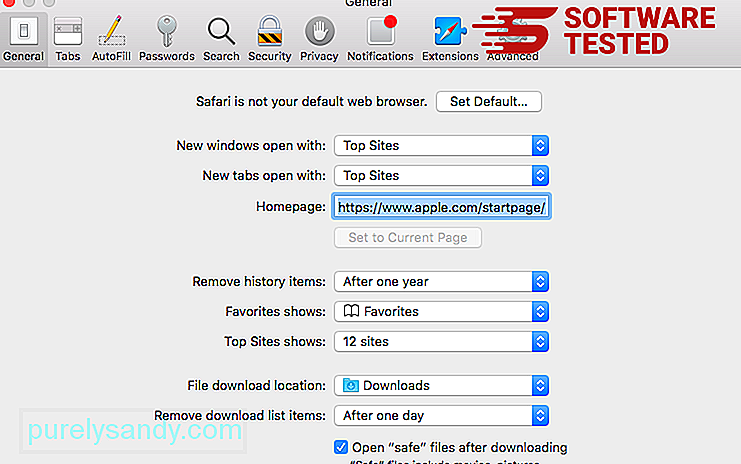
เปิดแอป Safari แล้วคลิก Safari จากเมนูที่ด้านซ้ายบนของหน้าจอ คลิกที่ รีเซ็ต Safari หน้าต่างโต้ตอบจะเปิดขึ้น ซึ่งคุณสามารถเลือกองค์ประกอบที่ต้องการรีเซ็ตได้ จากนั้น ให้คลิกปุ่ม รีเซ็ต เพื่อดำเนินการให้เสร็จสิ้น
วิดีโอ YouTube: SportStreamSearch
09, 2025

